
A Mac-ek lehetőséget kínálnak fájlok és mappák elrejtésére, csakúgy, mint más operációs rendszerek. De a Mac OS X elrejti ezeket a lehetőségeket, és nem ér rá olyan egyszerű, mint Windows és Linux rendszereken .
Fájl vagy mappa elrejtéséhez be kell állítania a „rejtett” attribútumot. A Finder és más Mac-alkalmazások ezt követően figyelmen kívül hagyják, és alapértelmezés szerint nem jelenítik meg ezt a fájlt vagy mappát.
Fájl vagy mappa elrejtése Mac gépen
ÖSSZEFÜGGŐ: Fájlok és mappák elrejtése minden operációs rendszeren
Egyetlen fájl elrejtése helyett - bár megteheti - érdemes létrehozni egy rejtett mappát. Megtesszük ezt a példát, bár ez a trükk az egyes fájlok elrejtésére is alkalmas.
Először nyissa meg a terminálablakot - nyomja meg a Command + szóköz billentyűt, írja be a Terminál parancsot, majd nyomja meg az Enter billentyűt. A terminálba írja be a következő parancsot, egy szóközzel a végén:
chflags rejtve
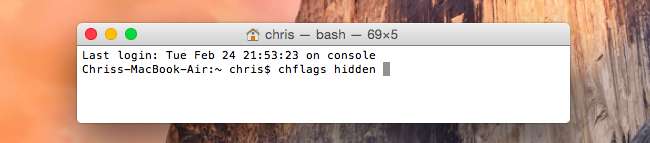
Húzzon egy mappát vagy fájlt a Finderből a terminál ablakába.
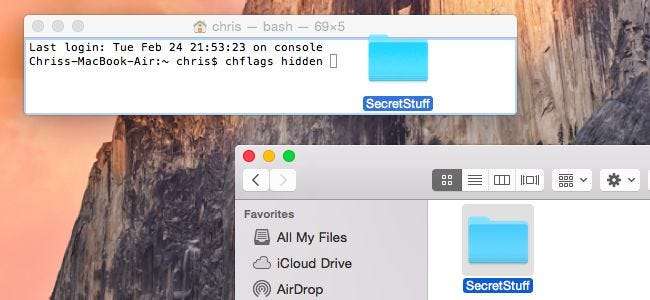
A fájl vagy mappa elérési útja megjelenik a terminálon. Nyomja meg az Enter billentyűt a parancs futtatásához, és a fájl vagy mappa eltűnik. Még mindig ott van - csak el van rejtve, ezért a Finder alapértelmezés szerint nem fogja megmutatni.
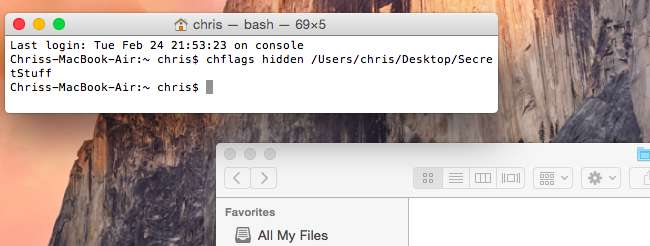
Hozzáférés egy rejtett fájlokhoz vagy mappákhoz
Szeretne gyorsan elérni egy rejtett mappát a Finderből? A legegyszerűbb mód a kattintás a Finder Go menüjére, és a Go to Mappa kiválasztása.
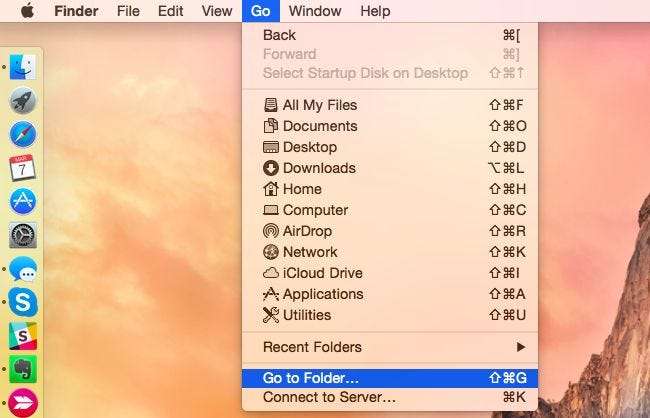
Csatlakoztassa a mappa elérési útját a párbeszédpanelhez, és kattintson az Ugrás gombra, vagy nyomja meg az Enter billentyűt. A ~ a felhasználói mappát jelenti, tehát ha az asztalon lenne egy SecretStuff nevű mappa, akkor írja be a ~ / Desktop / SecretStuff parancsot. Ha a Documents-ben volt, írja be a ~ / Documents / SecretStuff parancsot.
Bár a mappa rejtve van, és nem jelenik meg normálisan a Finder vagy a mentés párbeszédablakokban, gyorsan elérheti így. Az ebben a mappában tárolt fájlok szintén rejtve vannak - senki sem véletlenül kattinthat a mappába, de közvetlenül a keresőben jelennek meg.
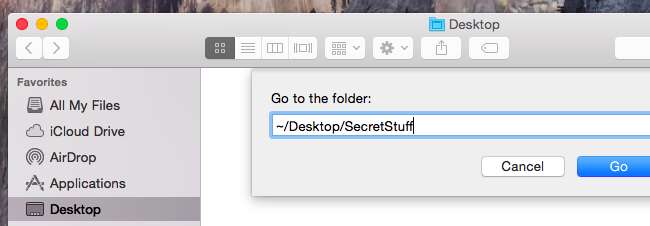
Rejtett fájlok és mappák megtekintése az Open / Dialog ablakban
Míg a Finder nem kínál grafikus opciót a rejtett fájlok és mappák megkeresésére, a Mac OS X Megnyitás és mentése párbeszédpanel igen.
Az elrejtett fájlok és mappák megtekintéséhez a Megnyitás / Mentés párbeszédpanelen nyomja meg a Command + Shift + Időszak (ez a. Billentyűt).
A parancsikon megnyomása után egy másik mappára kell kattintania a Megnyitás / Mentés párbeszédpanelen. Tehát, ha a rejtett mappa az asztalon van, akkor nem jelenik meg azonnal, amikor megnyomja a Command + Shift + Időszak billentyűkombinációt. Meg kell nyomnia ezt a billentyűparancsot, át kell kattintania egy másik mappára, majd újra az Asztal mappára. Megjelennek a rejtett mappák és fájlok, így innen könnyedén hozzáférhet hozzájuk.
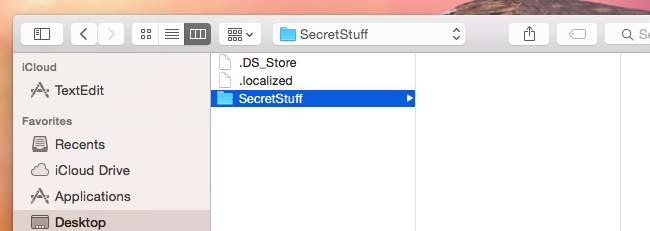
Rejtett fájlok megtekintése a keresőben
A Finder lehetőséget kínál a rejtett fájlok megtekintésére. Ez azonban nem grafikus opció - a terminál paranccsal engedélyeznie kell, és újra kell indítania a Findert, hogy a módosítások életbe lépjenek.
A rejtett fájlok megtekintéséhez a Finder programban nyissa meg a Terminal ablakot, és futtassa benne a következő parancsokat, mindegyik után nyomja meg az Enter billentyűt:
alapértelmezett értékek: com.apple.finder AppleShowAllFiles IGAZ
killall Finder
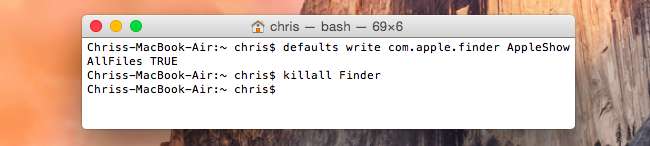
Ez a parancs arra utasítja a Findert, hogy mutassa meg a rejtett fájlokat, majd indítsa újra. Ha elkészült, megmutatja azokat a rejtett fájlokat és mappákat. Részben átlátszónak tűnnek, hogy megkülönböztessék a rejtett fájlokat és mappákat a normálisan elrejtetlenektől.
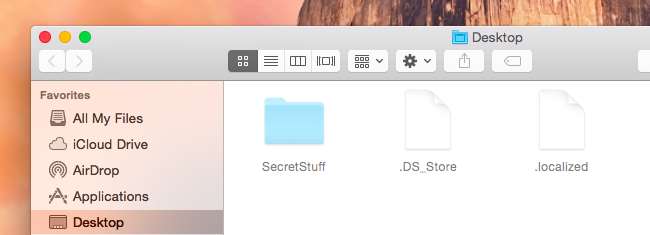
Meg akarja akadályozni, hogy a Finder megjelenítse a rejtett fájlokat és mappákat? Futtassa a következő parancsot az opció letiltásához, és indítsa újra a Findert:
alapértelmezések: com.apple.finder AppleShowAllFiles FALSE
killall Finder
Ha a rejtett fájlokat és mappákat egy gombnyomással szeretné megtekinteni és elrejteni, létrehozhat egy Automator szkript amely automatikusan futtatja ezeket a parancsokat, amikor megnyom egy bizonyos gombot, vagy egy menüpontra kattint.
Fájl vagy mappa elrejtése
Fel akarja mutatni egy fájl vagy mappa elrejtését? Futtassa ugyanazt a parancsot, amelyet korábban futtatott, de a „hidden” értéket állítsa „nohidden” -re. Más szavakkal, írja be a következő parancsot a terminálba, szóközt írva utána:
chflags nem rejtett
Ha emlékszik a mappa vagy fájl pontos elérési útjára, beírhatja azt a terminálba. Ha nem, akkor a fenti trükk segítségével megjelenítheti a rejtett fájlokat és mappákat a Finderben, és áthúzhatja azt a rejtett fájlt vagy mappát a Terminálba, mint korábban.

(A terminál felfelé mutató nyíl gombjával is lenyomhatja az előző parancsokat, és megtalálja azt a parancsot, amely rejtette a fájlt vagy mappát. A bal nyílgombbal lépjen a parancs „rejtett” részére, és állítsa „ nohidden ”, majd nyomja meg az Enter billentyűt.)
Írja be ezt követően az Enter billentyűt, és a fájl vagy mappa nem jelenik meg, így rendesen elérheti.
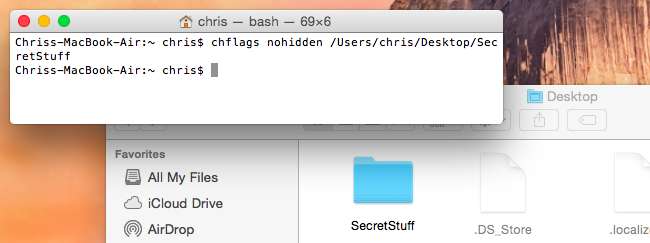
A fájlokat vagy mappákat elrejtheti úgy is, hogy átnevezi őket, hogy „.”, Vagy pont karakterrel kezdődjenek. A Mac OS X azonban nem engedi át a fájlok vagy mappák átnevezését erre a Finder ablakban, így ezt a Terminálból kell megtennie. Különféle Terminal parancsokat is futtathat, amelyek ezeket a fájlokat megjelenítik.
Ez hasznos lehet, ha megosztja a számítógépet valakivel, de aki ezeket a rejtett fájlokat és mappákat keresi, könnyen megtalálhatja őket. Nem bolondbiztos módja annak, hogy megvédje fájljait és mappáit másoktól, de a titkosítás az .
Kép jóváírása: Quentin Meulepas a Flickr-en







